
TP-LiNK ARCHER VR2800 MODEM KURULUMU NASIL YAPILIR? TP-LiNK ARCHER VR2800 MODEM ÖZELLİKLERİ NELERDİR? TP-LiNK ARCHER VR2800 KABLOSUZ MODEM AYARLARI NASIL YAPILIR?
TP-LINK Archer VR2800 2800Mbps MU-MIMO Gigabit VDSL/ADSL2+ Modem & Router, Dual Band, EWAN, VPN, Ebeveyn Kontrolü, 2 USB 3.0 Port, Çift Çekirdek.En Hızlı VDSL Modem Router – Archer VR2800 5GHz bandında 2167Mbps ile ve 2.4GHz bandında 600Mbps ile çalışır.802.11ac Wave 2 – Wi-Fi’nin en yeni standartı MU-MIMO ve 160MHz Bant genişliği içerir.1GHz çift çekirdekli CPU – İki adet yardımcı işlemci ile Broadcom 1GHz çift çekirdekli CPU VR2800 ürününün en iyi performansta çalışmasına yardımcı olur.TP-Link Tether Uygulaması – TP-Link Tether uygulaması sayesinde Archer VR2800 ürününüzü herhangi bir Android veya iOS cihazından kurabilirsiniz ve yönetebilirsiniz.VDSL2 teknolojisi 100Mbps seviyesine kadar VDSL geniş bant hızı iletir. Dahili DSL portu, çoğu İnternet Servis Sağlayıcısı ile uyumluluk için tüm standart DSL bağlantılarını* destekler. Archer VR2800, VDSL2, ADSL2+, ADSL2 ve ADSL ile uyumludur.
Modem özelliklerini kısaca tanıdığımıza göre kurulum adımlarına geçebiliriz. Modem kurulumuna geçmeden önce modem ve bilgisayar arası bağlantılarınızın doğru yapılandırıldığından emin olunuz. Hatalı yapılan bağlantılarda modem buluşmayacağı için bağlantı sağlanamayacaktır.
MODEM VE BİLGİSAYAR ARASI BAĞLANTI ŞEMASINA BURADAN ULAŞABİLİRSİNİZ
Modem bağlantılarınızı yukarıdaki bağlantı şemasına göre yapılandır iseniz kuruluma geçebiliriz.
Web tarayıcınızın adres satırına 192.168.1.1 yazarak enter tuşuna basınız. Açılan sayfada kendinize bir modem arayüz şifresi belirleyiniz. Yeni şifre ve şifreyi doğrula yazan alanlara oluşturacağınız yeni şifreyi girerek kaydet/save butonuna basınız. Bu ekranda sadece şifre soruluyor ise modem arkasında yer alan reset butonuna basarak modeminizi fabrika ayarlarına alabilirsiniz.
MODEM RESETLEME ADIMLARINA BURADAN ULAŞABİLİRSİNİZ
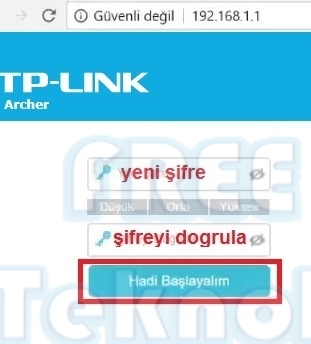
Şifre adımını geçmenizin ardından açılan modem arayüz ekranında “Hızlı Kurulum” menüsüne tıklayınız. Açılan ekranda bölge olarak “Türkiye” seçiniz. Saat dilimi olarak ülkemizde saat dilimlerinin değişmesi nedeni ile +03:00 Bağdat değerini seçebilirsiniz. Seçim işleminizin ardından “İLERİ” butonuna basınız.
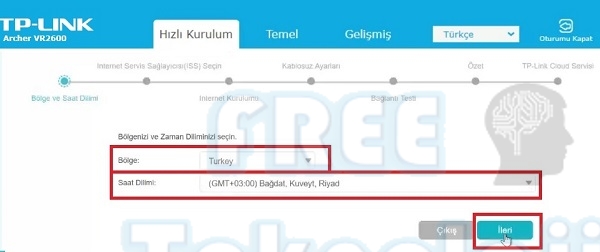
Yeni açılan ekranda ISS listesi içerisinde kullanmış olduğunuz servis sağlayıcısına ve kullandığınız dsl tarifenize göre seçim yapınız. Burada seçeceğiniz Adsl ya da Vdsl değeri alt yapı ayarlarınızın doğru olarak yapılmasını modeminizin ıp almasını sağlayacaktır. Genel ve yaygın olarak Türk Telekom Vdsl tarifeler kullanıldığı için biz Türk Telekom VDSL seçeneğini seçeceğiz.
Dsl tarifenizi bilmiyor iseniz servis sağlayıcınızın çağrı merkezi ile irtibat kurabilirsiniz. Tüm servis sağlayıcılara ait çağrı merkezine BURADAN ulaşabilirsiniz. Seçim işleminizin ardından İleri butonuna basınız. Bilmiyor iseniz diğer seçeneğini seçebilirsiniz.
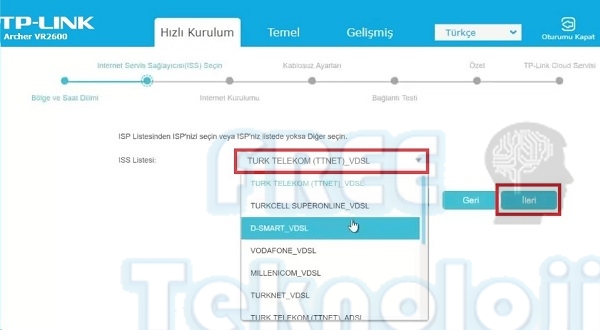
Yeni açılan bölümde bağlantı tipi otomatik olarak PPPOE gelecektir. Kullanıcı adı ve parola bölümünde servis sağlayıcınızdan almış olduğunuz kullanıcı adı ve şifre bilgilerinizi yazınız. Kullanıcı adınızın sonunda servis sağlayıcılara göre değişen @domain adınızı yazmayı unutmayınız. Tüm servis sağlayıcılara ait domain adreslerine BURADAN ulaşabilirsiniz. Seçim işleminizin ardından “İLERİ” Butonuna basınız.
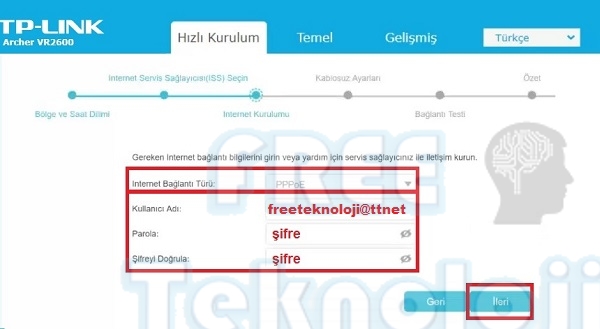
TP-LiNK ARCHER VR2800 KABLOSUZ MODEM AYARLARI NASIL YAPILIR?
TP-LINK Archer VR200 modeminizde 2,4 GHz ve 5GHz olmak üzere iki ayrı wifi ağı oluşturabilirsiniz. Kullanım yaptığınız mekanın büyüklüğü ya da kablosuz ağ sinyalinizin kalitesine göre seçim yaparak iki seçeneği de aynı anda kullanmanız mümkündür.
Wifi Frekansları Hakkında Detaylı Bilgiye Buradan Ulaşabilirsiniz Aşağıdaki 2 ekran için kablosuz ağ adı ve şifresi belirleyiniz. Kablosuz ağ adınızın sonunda frekans bilgisini yazmanız giriş yapacak olan cihazlar için kolaylık sağlayacaktır. “İleri” butonuna basınız
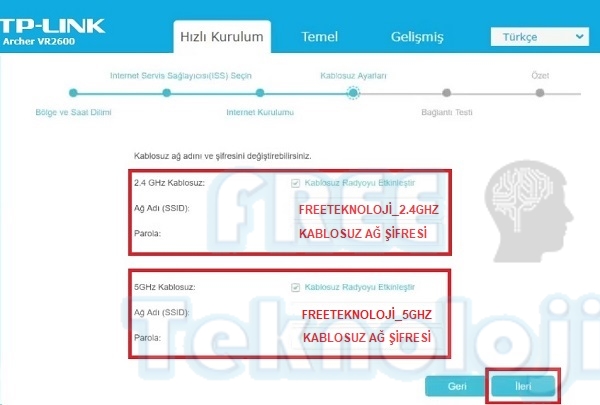
Yeni açılan ekranda az önce yazmış olduğunuz kablosuz ağ adı ve şifre bilgilerinizi göreceksiniz. Hemen altında kurulumu nasıl yaptı iseniz seçim yapınız. Biz bilgisayar ve modem arasında ethernet kablosu kullanarak kurulum yaptığımız için “Kablolu bir bağlantı kullanıyorum” seçeneğini işaretledik. “İleri” butonuna basınız.
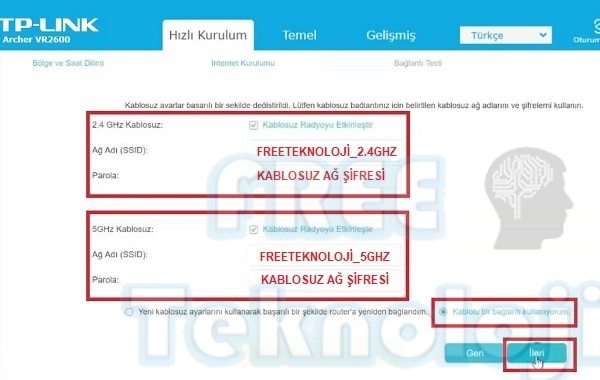
Yaptığınız değişikliklerin modeme yazılması için bir süre bekleyiniz.
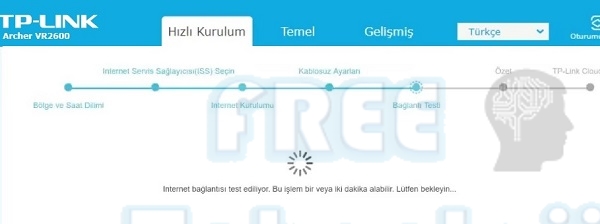
Ayarlarınız kaydedildiğinde aşağıdaki şekilde modeminizin ıp alıp almadığını gösteren bağlantı ekranı gelecektir. Modeminiz sorunsuz şekilde bağlandığında bağlantı durumu bölümünde “Bağlandı” yazacaktır. Bu ekranda modeminiz ıp almamış ve bağlantı kurulamamış ise önce adımları ve kablo bağlantılarınızı yeniden kontrol etmeniz gerekmektedir.
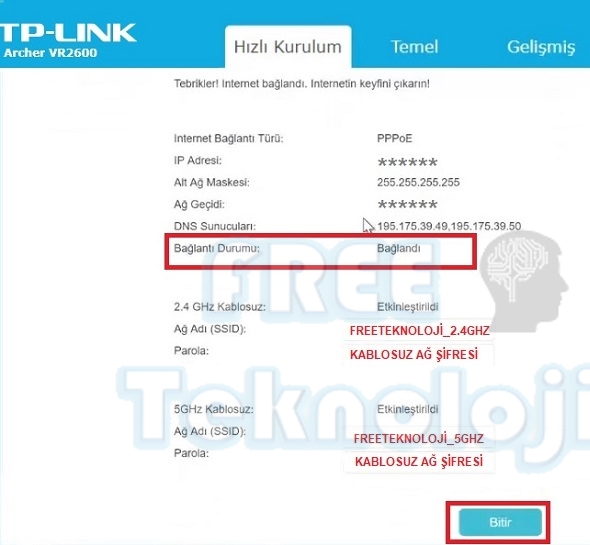
“BİTİR” Butonuna basınız. Tüm sayfaları kapatarak internete bağlanabilirsiniz.
